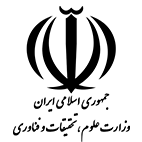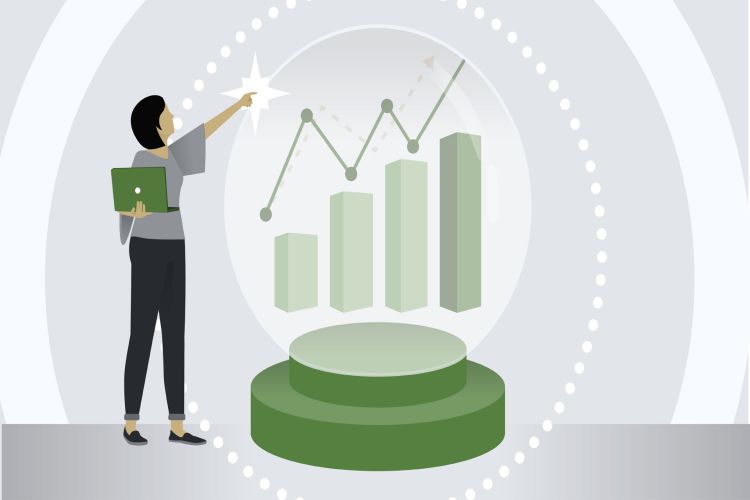
- یکشنبه ۱۹ مرداد ۱۴۰۴
چگونه در اکسل حساب کتاب کنیم
مایکروسافت اکسل یک نرم افزار صفحه گسترده قدرتمند است که به شما امکان می دهد انواع محاسبات، مدیریت داده های عددی و مالی، و تحلیل اطلاعات را به سادگی انجام دهید. این ابزار برای بودجه بندی شخصی، حسابداری کسب وکار، مدیریت هزینه ها، و تحلیل سود و زیان بسیار کاربردی است. با یادگیری فرمول نویسی و توابع اکسل می توانید به آسانی داده های خود را سازماندهی و پایش کنید.
نرم افزار اکسل، محصولی از شرکت مایکروسافت، به عنوان جزئی جدایی ناپذیر از دنیای مدیریت داده ها و محاسبات مالی شناخته می شود. این برنامه نه تنها برای حسابداران، بلکه برای هر فرد یا کسب وکاری که نیاز به سازماندهی اطلاعات، انجام تحلیل های عددی و ارائه گزارش های بصری دارد، ابزاری ضروری است. از مدیریت بودجه های خانگی و ردیابی درآمد و هزینه گرفته تا محاسبات پیچیده مالی و تهیه صورت های مالی، اکسل به شما کمک می کند تا با دقت و کارایی بالا، امور مالی و داده های خود را مدیریت کنید. این راهنمای جامع، شما را با اصول اولیه و کاربردی اکسل آشنا می کند تا بتوانید به بهترین شکل از قابلیت های بی نظیر آن برای “حساب کتاب” بهره مند شوید.
اگر قصد دارید مهارت خود را در مدیریت و تحلیل دادههای مالی ارتقا دهید، یادگیری اکسل یکی از مهمترین گامهاست. با شرکت در آموزش اکسل در حسابداری میتوانید بهصورت تخصصی با فرمولها، توابع و ابزارهای کاربردی اکسل در حوزه حسابداری آشنا شوید و سرعت و دقت خود را در ثبت، محاسبه و گزارشگیری اطلاعات مالی چندین برابر کنید.
آشنایی با اصطلاحات اکسل
برای شروع کار با مایکروسافت اکسل، آشنایی با مفاهیم و اصطلاحات پایه این نرم افزار ضروری است. این شناخت به شما کمک می کند تا ساختار برنامه را بهتر درک کرده و با اطمینان بیشتری به انجام محاسبات و مدیریت داده ها بپردازید. در ادامه به معرفی مهم ترین اصطلاحات کاربردی در اکسل می پردازیم.
**کتاب کار و صفحه گسترده:** وقتی اکسل را باز می کنید، با یک “کتاب کار” (Workbook) مواجه می شوید که در واقع فایل اصلی شماست. هر کتاب کار می تواند شامل چندین “صفحه گسترده” (Worksheet یا Sheet) باشد. این صفحات مانند برگه های یک دفتر عمل می کنند که می توانید داده های مختلف را در آن ها سازماندهی کنید. برای جابجایی بین صفحات، از تب های موجود در پایین پنجره اکسل استفاده می شود.
**سلول:** صفحات گسترده از بلوک های کوچکی به نام “سلول” (Cell) تشکیل شده اند. هر سلول یک واحد ذخیره سازی داده است که می تواند حاوی اعداد، متن، فرمول ها، یا حتی تصاویر باشد. سلول ها با ترکیبی از حرف ستون و عدد سطر (مانند A1، B5) نامگذاری می شوند. شما می توانید داده ها را مستقیماً در سلول وارد کنید یا از “نوار فرمول” (Formula Bar) بالای صفحه برای ورود و ویرایش اطلاعات بهره بگیرید. در سمت چپ نوار فرمول، جعبه ای برای نمایش نام سلول فعال وجود دارد.
**فرمول ها و توابع:** “فرمول نویسی” (Formula Writing) قلب تپنده اکسل برای انجام محاسبات است. فرمول ها معادلات داخلی هستند که به صورت خودکار عملیات ریاضی مانند جمع، تفریق، ضرب و تقسیم را انجام می دهند. “توابع اکسل” (Excel Functions) نیز فرمول های از پیش تعریف شده ای هستند که برای انجام عملیات پیچیده تر مانند یافتن میانگین، شمارش آیتم ها، یا تعیین مقادیر کمینه و بیشینه در گروهی از سلول ها به کار می روند. هر فرمول در اکسل با علامت مساوی (=) آغاز می شود.
کار با ستون ها سطر ها و سلول ها در اکسل
مدیریت و سازماندهی داده ها در اکسل نیازمند تسلط بر کار با ساختارهای اصلی آن، یعنی ستون ها، سطرها و سلول هاست. این بخش به شما می آموزد چگونه این عناصر را به طور مؤثر انتخاب، درج، حذف، جابجا و اندازه شان را تنظیم کنید تا بهترین ساختار را برای داده های خود ایجاد نمایید.
انتخاب گروهی از سطر ها ستون ها یا سلول ها
برای انجام عملیات مختلف روی داده ها، اغلب نیاز به انتخاب یک یا چند سطر، ستون یا سلول دارید. برای انتخاب یک سطر یا ستون کامل، کافیست نشانگر ماوس را روی حرف نام ستون (مثلاً A) یا عدد نام سطر (مثلاً 1) ببرید تا به شکل فلش کوچکی درآید، سپس کلیک کنید. با این کار تمام سطر یا ستون انتخاب می شود و می توانید از آن برای قالب بندی، مرتب سازی یا اعمال توابع استفاده کنید.
اگر قصد انتخاب چندین سطر، ستون یا سلول را دارید که به هم چسبیده اند، اولین آیتم را انتخاب کرده، سپس کلیک چپ ماوس را نگه داشته و نشانگر را روی بقیه موارد مورد نظرتان بکشید. مشاهده خواهید کرد که عناصر انتخابی با یک هایلایت خاکستری مشخص می شوند. روش دیگر این است که اولین آیتم را انتخاب کرده، دکمه Shift را نگه دارید و سپس روی آخرین آیتم مورد نظر کلیک کنید.
برای انتخاب سطرها، ستون ها یا سلول هایی که کنار هم نیستند، ابتدا یکی از آن ها را انتخاب کنید، سپس دکمه Ctrl را روی کیبورد نگه دارید و با کلیک کردن روی سایر گزینه های دلخواه، آن ها را به انتخاب خود اضافه کنید. پس از اتمام انتخاب، دکمه Ctrl را رها کنید. این قابلیت برای انتخاب داده های پراکنده در یک صفحه گسترده بسیار مفید است.
درج یا حذف یک ستون سطر یا سلول
یکی از نیازهای رایج در مدیریت داده، اضافه کردن یا حذف کردن سطرها و ستون هاست. برای درج یا حذف یک سطر یا ستون، نشانگر ماوس را روی حرف یا عدد مربوط به آن ببرید، کلیک راست کنید و از منوی باز شده، گزینه “Insert” (برای درج) یا “Delete” (برای حذف) را انتخاب کنید. این عملیات به سرعت ردیف یا ستون جدیدی را اضافه یا حذف می کند و بقیه داده ها به طور خودکار جابجا می شوند.
همچنین می توانید سطر یا ستونی را موقتاً از دید پنهان کنید. با انتخاب گزینه های “Hide” (پنهان کردن) یا “Unhide” (آشکار کردن) از همان منوی کلیک راست، می توانید نمایش یا عدم نمایش ستون ها و سطرها را کنترل کنید. این ویژگی برای نمایش گزارش های خلاصه تر یا مخفی کردن داده های موقتی کاربرد دارد.
برای حذف یا درج یک سلول نیز می توانید از روش مشابه استفاده کنید. با این حال، در این حالت یک پنجره باز می شود که از شما می پرسد سلول های اطراف چگونه جابجا شوند (مثلاً “Shift cells right” یا “Shift cells down”). گزینه مورد نظر را انتخاب کرده و “OK” را فشار دهید. این دقت در جابجایی سلول ها به حفظ یکپارچگی داده های شما کمک می کند.
جابجایی یک سطر ستون یا سلول
جابجایی سطرها، ستون ها یا سلول ها در اکسل، ابزاری قدرتمند برای بازآرایی داده هاست. برای جابجایی، ابتدا سطر، ستون یا سلول های مورد نظر را انتخاب کنید. سپس نشانگر ماوس را روی حاشیه محدوده انتخابی نگه دارید تا به شکل فلش چهار جهته تبدیل شود. در این حالت، با نگه داشتن کلیک چپ، محدوده را به مکان جدید مورد نظر خود بکشید و سپس کلیک را رها کنید.
نکته مهمی که باید به آن توجه کنید این است که اگر سلول های مقصد، حاوی داده باشند، اکسل پنجره ای را باز کرده و از شما می پرسد که آیا قصد جایگزینی داده های موجود را دارید یا خیر. اگر مطمئن هستید، “OK” را بزنید؛ در غیر این صورت، با انتخاب “Cancel” عملیات لغو شده و داده ها به حالت قبل باز می گردند. این قابلیت جابجایی، انعطاف پذیری زیادی در سازماندهی مجدد اطلاعات به شما می دهد.
اکسل به شما امکان می دهد تا با دقت و انعطاف پذیری بالا، داده های خود را در سطرها، ستون ها و سلول ها مدیریت کنید.
تغییر اندازه ی یک سطر یا ستون
تنظیم اندازه سطرها و ستون ها برای خوانایی بهتر و نمایش مناسب داده ها در اکسل حیاتی است. برای تغییر اندازه یک سطر یا ستون به صورت دستی، نشانگر ماوس را روی مرز بین دو حرف ستون (مثلاً بین A و B) یا بین دو عدد سطر (مثلاً بین 1 و 2) ببرید تا به شکل فلش دو طرفه درآید. سپس با نگه داشتن کلیک چپ، ماوس را به سمت دلخواه بکشید تا اندازه مورد نظر شما تنظیم شود.
روش دیگر برای تغییر اندازه دقیق تر، استفاده از منوی کلیک راست است. روی حرف ستون یا عدد سطر مورد نظر کلیک راست کرده و گزینه “Column Width” (عرض ستون) یا “Row Height” (ارتفاع سطر) را انتخاب کنید. در پنجره باز شده، می توانید اندازه دقیق (بر حسب واحد اکسل) را به صورت عددی وارد کرده و “OK” را بزنید. این روش برای اعمال اندازه های یکسان به چندین سطر یا ستون نیز کاربرد دارد.
تنظیم اندازه با توجه به مقدار داده ها
یکی از کاربردی ترین قابلیت های اکسل برای تنظیم اندازه سطرها و ستون ها، “تنظیم خودکار اندازه با توجه به محتوا” (AutoFit) است. این ویژگی اطمینان می دهد که تمام داده های شما به طور کامل در سلول ها قابل مشاهده باشند، بدون اینکه فضای اضافی اشغال شود. برای اعمال این تنظیم به یک سطر یا ستون خاص، کافیست نشانگر ماوس را روی مرز بین دو سطر یا دو ستون ببرید تا فلش دو طرفه ظاهر شود، سپس در همان نقطه دو بار کلیک کنید.
برای اعمال این تنظیم به کل صفحه، ابتدا کل صفحه را با کلیک بر روی مثلث کوچک در گوشه بالا و سمت چپ (بالای حرف A و کنار عدد 1) انتخاب کنید. سپس، نشانگر ماوس را روی خط میان هر دو ستون (مثلاً بین A و B) نگه دارید تا به فلش دو طرفه تبدیل شود و دو بار کلیک کنید. همین کار را برای مرز بین سطرها نیز انجام دهید. با این کار، اکسل به طور خودکار اندازه همه سطرها و ستون ها را بر اساس بزرگترین محتوای هر یک تنظیم می کند و به شما کمک می کند تا یک نمای تمیز و خوانا از داده های خود داشته باشید.
قالب بندی اطلاعات در اکسل
“قالب بندی” (Formatting) اطلاعات در اکسل، فراتر از زیبایی بصری، به خوانایی و درک بهتر داده ها کمک شایانی می کند. با قالب بندی مناسب، می توانید به سرعت اطلاعات مهم را برجسته کرده و گزارش های حرفه ای تری ایجاد کنید. این بخش به شما می آموزد چگونه فونت، رنگ، سایه زنی، و فرمت های عددی مانند تاریخ و واحدها را تنظیم کنید.
تنظیمات فونت سایه زنی و رنگ
برای اینکه داده های شما در اکسل جلوه بهتری داشته باشند و اطلاعات کلیدی برجسته شوند، می توانید از تنظیمات فونت، سایه زنی و رنگ استفاده کنید. مثلاً، برای سرتیترهای یک جدول، می توانید این تنظیمات را اعمال کنید. ابتدا سطر، ستون یا سلول های مورد نظر را انتخاب کنید. سپس به تب “Home” در نوار ابزار بروید.
در این تب، بخش “Font” به شما امکان می دهد نوع فونت، اندازه، و سبک (مانند **Bold** برای پررنگ کردن، *Italic* برای کج کردن، و Underline برای زیرخط دار کردن) را تغییر دهید. برای سایه زنی سلول ها، از گزینه “Fill Color” (آیکن سطل رنگ) استفاده کنید و رنگ پس زمینه دلخواه را انتخاب نمایید. همچنین، با استفاده از “Font Color” (آیکن A با خط رنگی زیر آن)، می توانید رنگ متن داخل سلول ها را تغییر دهید. این تنظیمات به شما کمک می کنند تا داده های خود را به بهترین شکل ممکن نمایش دهید.
تاریخ واحد ها و اعداد اعشاری
قالب بندی صحیح تاریخ، واحد پولی، و اعداد اعشاری برای صحت و وضوح داده های مالی و عددی در اکسل حیاتی است. این کار از طریق بخش “Number” در تب “Home” قابل انجام است. برای تاریخ ها، ستون یا سلول های مربوطه را انتخاب کرده و از منوی کشویی “General”، گزینه های “Short Date” (تاریخ کوتاه) یا “Long Date” (تاریخ بلند) را انتخاب کنید. این کار به اکسل می گوید که ورودی های شما را به عنوان تاریخ شناسایی و قالب بندی کند.
برای واحدهای پولی، پس از انتخاب سلول ها، از همان منوی کشویی، گزینه “Currency” (واحد پولی) را انتخاب کنید. سپس می توانید با کلیک بر روی فلش کنار آیکن Currency، نماد واحد پولی مورد نظر (مانند ریال یا دلار) را انتخاب نمایید. برای اعداد اعشاری، می توانید از دکمه های “Increase Decimal” (افزایش اعشار) و “Decrease Decimal” (کاهش اعشار) در بخش Number استفاده کنید تا تعداد ارقام اعشاری را به دلخواه خود تنظیم نمایید. این تنظیمات نقش مهمی در ارائه دقیق و خوانای داده های شما، به ویژه در محاسبات مالی و **حسابداری**، ایفا می کنند.
روش های دیگر برای قالب بندی اعداد
علاوه بر قالب بندی های رایج تاریخ، واحد پولی و اعشار، اکسل گزینه های متنوع دیگری را نیز برای قالب بندی اعداد ارائه می دهد که به شما امکان می دهد داده های خود را با دقت و جزئیات بیشتری نمایش دهید. با کلیک بر روی فلش کوچک در گوشه پایین سمت راست بخش “Number” در تب “Home”، پنجره “Format Cells” باز می شود.
در این پنجره، تب “Number” شامل دسته بندی های مختلفی مانند “Percentage” (درصد)، “Fraction” (کسر)، “Scientific” (علمی)، “Text” (متن)، و “Special” (خاص) است. گزینه “Special” شامل قالب بندی های از پیش تعریف شده برای کد پستی، شماره تلفن و شماره تامین اجتماعی است که می تواند برای ورود “داده” های خاص مفید باشد. همچنین، با انتخاب “Custom” (سفارشی)، می توانید قالب بندی های کاملاً جدید و دلخواه خود را ایجاد کنید. این انعطاف پذیری در قالب بندی، به شما کمک می کند تا هر نوع داده عددی را به بهترین و خواناترین شکل ممکن نمایش دهید.
فرمول های ساده ابزار جمع خودکار
یکی از قدرتمندترین و پرکاربردترین ویژگی های مایکروسافت اکسل، قابلیت “فرمول نویسی” و استفاده از “توابع اکسل” است. این ابزارها امکان انجام محاسبات پیچیده را با سادگی فراهم می کنند. ابزار “جمع خودکار” (AutoSum) یکی از بهترین مثال ها برای شروع کار با فرمول هاست که به شما کمک می کند از اشتباهات محاسباتی جلوگیری کرده و در زمان خود صرفه جویی کنید، به ویژه در پروژه های مالی مانند مدیریت دخل و خرج یا ردیابی وام.
ابزار AutoSum که در تب “Home” (در سمت راست) و تب “Formulas” قابل دسترسی است، می تواند عملیات جمع (SUM)، میانگین (AVERAGE)، شمارش (COUNT)، پیدا کردن حداکثر (MAX) و حداقل (MIN) را برای یک ستون، سطر یا گروهی از سلول ها انجام دهد. برای استفاده، ابتدا سلولی را که می خواهید نتیجه در آن نمایش داده شود، انتخاب کنید. سپس روی دکمه AutoSum کلیک کنید.
اکسل به طور خودکار محدوده اعداد مجاور را تشخیص داده و هایلایت می کند و فرمولی شبیه به این را نمایش می دهد: `=SUM(C2:C7)`. علامت مساوی (=) نشان دهنده شروع یک فرمول است، SUM نام تابع است و (C2:C7) محدوده سلول هایی را مشخص می کند که باید محاسبه شوند. با فشردن کلید Enter، نتیجه محاسبه در سلول انتخابی نمایش داده می شود. این ابزار برای انجام سریع محاسبات پایه و **مدیریت هزینه ها** بسیار کارآمد است.
محاسبه مالیات بر درآمد اشخاص حقیقی
محاسبه مالیات بر درآمد اشخاص حقیقی یکی از کاربردهای پیچیده تر اما بسیار مهم اکسل در حوزه مالی است. با استفاده از فرمول ها و توابع شرطی، می توان یک سیستم دقیق برای محاسبه مالیات طراحی کرد. این فرآیند معمولاً شامل چند مرحله است: ابتدا، تعریف درآمدهای مشمول مالیات (مانند حقوق، اجاره، سود مشاغل). سپس، کسر معافیت ها و کسورات قانونی. در نهایت، اعمال نرخ های مالیاتی پلکانی بر اساس درآمد خالص مشمول مالیات.
برای این منظور، می توانید از توابع شرطی مانند IF یا توابع LOOKUP برای اعمال نرخ های مالیاتی مختلف بر اساس سطوح درآمدی استفاده کنید. به عنوان مثال، یک فرمول IF می تواند بررسی کند که آیا درآمد شخص در بازه خاصی قرار دارد و سپس نرخ مالیاتی مربوطه را اعمال کند. با سازماندهی داده های مربوط به درآمد و کسورات در ستون های جداگانه، می توانید فرمول های پیچیده تری را برای محاسبه نهایی مالیات بر درآمد اشخاص حقیقی ایجاد کنید. این کار به شما کمک می کند تا **مالی**ات پرداختی را به دقت محاسبه و مدیریت کنید.
نحوه محاسبه سود کسب و کار
محاسبه “سود و زیان” (Profit and Loss) برای هر کسب و کاری، چه کوچک و چه بزرگ، حیاتی است و اکسل ابزاری عالی برای این منظور فراهم می کند. برای محاسبه سود، شما به دو دسته اصلی از داده ها نیاز دارید: “درآمد” (Income) و “هزینه” (Expense). درآمد شامل کلیه وجوهی است که از فروش محصولات یا خدمات به دست می آید، در حالی که هزینه شامل تمام مخارج لازم برای اداره کسب وکار است (مانند اجاره، حقوق و دستمزد، مواد اولیه، و هزینه های عملیاتی).
در اکسل، می توانید ستون هایی برای ثبت درآمدها و ستون های دیگری برای ثبت انواع هزینه ها ایجاد کنید. سپس با استفاده از تابع SUM، مجموع کل درآمدها و مجموع کل هزینه ها را به صورت جداگانه محاسبه کنید. فرمول اساسی برای محاسبه سود ناخالص یا خالص بسیار ساده است: `سود = کل درآمد – کل هزینه ها`. با استفاده از این ساختار، می توانید سود کسب وکار خود را به صورت دوره ای (مثلاً ماهانه یا فصلی) پایش کرده و تصمیمات مالی بهتری اتخاذ نمایید. این تحلیل به **مدیریت هزینه ها** و افزایش بهره وری کمک می کند.
نحوه محاسبه حقوق و دستمزد
محاسبه “حقوق و دستمزد” (Payroll) فرآیندی دقیق و حساس است که شامل محاسبات مربوط به حقوق پایه، اضافه کاری، کسورات (مانند مالیات، بیمه، وام)، و مزایا می شود. اکسل با قابلیت های فرمول نویسی و قالب بندی خود، این فرآیند را بسیار ساده تر و دقیق تر می کند. برای شروع، یک صفحه گسترده ایجاد کنید که شامل ستون هایی برای نام کارمند، حقوق پایه، ساعات اضافه کاری، نرخ اضافه کاری، کسورات مختلف و مزایا باشد.
با استفاده از فرمول های ساده ضرب و جمع، می توانید حقوق ناخالص (Gross Pay) را محاسبه کنید. سپس، با کسر مالیات، بیمه و سایر کسورات از حقوق ناخالص، حقوق خالص (Net Pay) هر کارمند به دست می آید. برای کسورات متغیر (مانند مالیات بر درآمد که ممکن است پلکانی باشد)، می توانید از توابع شرطی IF یا VLOOKUP استفاده کنید. همچنین، می توانید از قابلیت “قالب بندی” اعداد برای نمایش مبالغ به صورت واحد پولی (مثلاً ریال) استفاده کنید. این رویکرد سیستماتیک در اکسل، به شما کمک می کند تا فرآیند پیچیده محاسبه **حقوق و دستمزد** را به صورت خودکار و دقیق انجام دهید.
استفاده از الگو های آماده در اکسل
یکی از بهترین راه ها برای شروع سریع و کارآمد با اکسل، استفاده از “الگو”های آماده (Templates) است. این الگوها، فایل های از پیش طراحی شده ای هستند که شامل ساختارهای جدول، فرمول ها، و قالب بندی های از پیش تعیین شده برای کاربردهای خاص می باشند. استفاده از الگوها نه تنها در زمان شما صرفه جویی می کند، بلکه اطمینان می دهد که فایل شما از یک ساختار حرفه ای و استاندارد برخوردار است.
الگوهای آماده در اکسل برای طیف وسیعی از کاربردها موجود هستند؛ از **بودجه بندی** شخصی و خانوادگی گرفته تا ردیابی موجودی انبار، مدیریت پروژه، تهیه فاکتور، و حتی برنامه ریزی رویدادها. این الگوها معمولاً شامل فرمول های از پیش تعیین شده ای هستند که با ورود داده های شما، محاسبات لازم را به طور خودکار انجام می دهند. این ویژگی باعث می شود حتی کاربران مبتدی نیز بتوانند به سرعت کارهای پیچیده را در اکسل انجام دهند.
الگو های داخلی اکسل
مایکروسافت اکسل مجموعه ای غنی از الگوهای داخلی را ارائه می دهد که می توانید مستقیماً از داخل برنامه به آن ها دسترسی پیدا کنید. برای مشاهده این الگوها، به مسیر “File” > “New” بروید. در این بخش، لیستی از الگوهای پیشنهادی را مشاهده خواهید کرد که بر اساس دسته بندی های مختلف (مانند Business, Personal, Planners and Trackers) مرتب شده اند.
شما می توانید با جستجو در نوار جستجوی بالای صفحه، الگوی مورد نظر خود را بیابید. مثلاً با جستجوی “Budget” الگوهای مربوط به بودجه بندی ظاهر می شوند. با کلیک بر روی هر الگو، پیش نمایشی از آن به همراه توضیحات مختصری نمایش داده می شود. اگر الگویی را پسندیدید، کافیست روی دکمه “Create” کلیک کنید تا یک کتاب کار جدید بر اساس آن الگو برای شما ایجاد شود. این الگوها، نقطه شروع عالی برای انجام کارهای مختلف، از جمله **حسابداری** ساده و ردیابی مالی، هستند.
رسم نمودار در اکسل
رسم “نمودار” (Chart) در اکسل، ابزاری قدرتمند برای بصری سازی داده ها و ارائه گزارش های جذاب و قابل فهم است. نمودارها به شما کمک می کنند تا روندها، الگوها و ارتباطات پنهان در داده های خود را به سرعت کشف کرده و به مخاطبان خود منتقل کنید. اکسل انواع مختلفی از نمودارها را پشتیبانی می کند که هر یک برای نمایش نوع خاصی از داده ها مناسب هستند.
برای رسم نمودار، ابتدا “داده”های مورد نظر خود را در صفحه گسترده انتخاب کنید. سپس به تب “Insert” در نوار ابزار بروید و در بخش “Charts”، آیکن مربوط به نوع نمودار دلخواهتان را انتخاب کنید. با کلیک بر روی هر آیکن، منوی کشویی شامل زیرمجموعه های مختلف آن نمودار (مانند Column Chart، Line Chart، Pie Chart) ظاهر می شود.
در اینجا برخی از انواع رایج نمودارها و کاربردهای آن ها آورده شده است:
|
نوع نمودار |
کاربرد اصلی |
مثال |
|
نمودار ستونی (Column Chart) |
مقایسه مقادیر در دسته های مختلف |
مقایسه فروش ماهانه محصولات |
|
نمودار خطی (Line Chart) |
نمایش روند تغییرات در طول زمان |
روند تغییرات دما در طول سال |
|
نمودار دایره ای (Pie Chart) |
نمایش سهم هر بخش از کل |
سهم هر گروه از هزینه ها در بودجه |
|
نمودار میله ای (Bar Chart) |
مقایسه آیتم ها در طول زمان یا بین دسته ها (افقی) |
مقایسه عملکرد تیم های مختلف |
|
نمودار پراکندگی (Scatter Plot) |
نمایش رابطه بین دو متغیر عددی |
رابطه بین ساعات مطالعه و نمره امتحان |
پس از انتخاب نوع نمودار، اکسل به طور خودکار نمودار را بر اساس داده های انتخابی شما ایجاد می کند. سپس می توانید با استفاده از ابزارهای “Chart Tools” (که پس از انتخاب نمودار ظاهر می شوند)، ظاهر، عنوان، محورها و سایر عناصر نمودار را سفارشی سازی کنید.
قفل کردن صفحات در اکسل
“قفل کردن صفحات” (Protect Sheet) در اکسل یک ویژگی امنیتی مهم است که به شما امکان می دهد از تغییرات ناخواسته در داده ها و فرمول های خود جلوگیری کنید. این قابلیت به ویژه زمانی مفید است که فایل خود را با دیگران به اشتراک می گذارید یا می خواهید از دستکاری تصادفی بخش های مهم صفحه گسترده جلوگیری کنید. با قفل کردن، می توانید تعیین کنید کدام سلول ها، سطرها یا ستون ها قابل ویرایش باشند و کدام بخش ها محافظت شوند.
برای قفل کردن یک صفحه گسترده، به تب “Review” بروید و روی گزینه “Protect Sheet” کلیک کنید. در پنجره ای که باز می شود، می توانید گزینه های مختلفی را برای محافظت از صفحه انتخاب کنید؛ مثلاً می توانید اجازه دهید کاربران فقط سلول های خاصی را انتخاب کنند یا فقط فرمت ها را تغییر دهند. همچنین، می توانید یک رمز عبور برای صفحه تنظیم کنید تا فقط افرادی که رمز را می دانند، بتوانند تغییرات را اعمال کنند. با انتخاب “OK” و تأیید رمز عبور، صفحه شما محافظت می شود. این ویژگی برای حفظ یکپارچگی “داده”های مهم و فرمول های پیچیده، بسیار کاربردی است.
ذخیره سازی و به اشتراک گذاری صفحات در اکسل
پس از اتمام کار با “کاربرگ”های خود در اکسل، ذخیره سازی و به اشتراک گذاری صحیح فایل ها اهمیت زیادی دارد. برای ذخیره فایل، می توانید از کلید میانبر Ctrl + S استفاده کنید یا روی آیکن “Save” در نوار ابزار دسترسی سریع (Quick Access Toolbar) کلیک کنید. برای ذخیره فایل با نام جدید یا در مکانی متفاوت، به مسیر “File” > “Save As” بروید.
برای به اشتراک گذاری آسان تر، می توانید فایل خود را در سرویس های ذخیره سازی ابری مانند وان درایو (OneDrive) ذخیره کنید. این کار نه تنها امکان دسترسی به فایل از هر مکانی را فراهم می کند، بلکه قابلیت “ذخیره سازی خودکار” (AutoSave) را نیز فعال می نماید که از از دست رفتن اطلاعات در صورت بروز مشکلات ناگهانی جلوگیری می کند.
برای به اشتراک گذاری مستقیم از داخل اکسل، روی گزینه “Share” در گوشه بالا سمت راست پنجره کلیک کنید. این گزینه به شما امکان می دهد فایل را با دیگران از طریق ایمیل یا با ایجاد یک لینک قابل اشتراک گذاری، به اشتراک بگذارید و حتی سطوح دسترسی (مانند فقط مشاهده یا قابلیت ویرایش) را برای هر کاربر تعیین کنید. ذخیره سازی و به اشتراک گذاری مؤثر، بخش مهمی از “مدیریت داده” در محیط های کاری مدرن است.
سوالات متداول
مایکروسافت اکسل چیست؟
مایکروسافت اکسل یک نرم افزار صفحه گسترده است که برای سازماندهی، تحلیل و مدیریت داده های عددی و متنی در قالب سطرها و ستون ها استفاده می شود. این برنامه بخشی از مجموعه آفیس مایکروسافت بوده و امکان انجام محاسبات پیچیده با استفاده از فرمول ها و توابع را فراهم می کند.
کاربردهای اصلی اکسل کدامند؟
اکسل کاربردهای گسترده ای دارد، از جمله بودجه بندی شخصی و سازمانی، حسابداری و مدیریت مالی، ردیابی هزینه ها و درآمد، تهیه فاکتور، تحلیل داده ها با نمودارها، مدیریت پروژه، و محاسبه حقوق و دستمزد. همچنین برای ایجاد لیست ها، چک لیست ها و تقویم ها نیز کاربرد دارد.
آیا می توان حسابداری را به صورت رایگان در اکسل یاد گرفت؟
بله، منابع آموزشی رایگان بسیاری برای یادگیری حسابداری در اکسل وجود دارد. مقالات آموزشی، ویدئوهای آنلاین و الگوهای آماده رایگان می توانند به شما کمک کنند تا مفاهیم اولیه حسابداری و نحوه پیاده سازی آن ها در اکسل را بیاموزید و نیاز به پرداخت هزینه برای آموزش های اولیه نداشته باشید.
چگونه می توان از الگوهای آماده در اکسل استفاده کرد؟
برای استفاده از الگوهای آماده، برنامه اکسل را باز کرده و به مسیر File > New بروید. در این بخش، می توانید الگوهای داخلی متنوعی را مشاهده و جستجو کنید. پس از یافتن الگوی مورد نظر، روی آن کلیک کرده و سپس دکمه Create را بزنید تا یک فایل جدید بر اساس آن الگو برای شما ایجاد شود.
چگونه صفحات اکسل را قفل کنیم؟
برای قفل کردن یک صفحه در اکسل، به تب Review بروید و روی گزینه Protect Sheet کلیک کنید. در پنجره باز شده، می توانید گزینه های محافظت را انتخاب کرده و در صورت نیاز، یک رمز عبور تعیین کنید. این کار از تغییرات ناخواسته در سلول ها و فرمول های صفحه جلوگیری می کند و امنیت داده های شما را افزایش می دهد